Πώς να απενεργοποιήσετε το iPhone χωρίς το κουμπί Home
Υπάρχουν πολλές περιπτώσεις που θα νιώθετε την ανάγκη απενεργοποιήστε το iPhone χωρίς κουμπί λειτουργίας. Για παράδειγμα, σπάτε την οθόνη του iPhone σας. Ή η οθόνη σας δυσλειτουργεί. Έχω παρατηρήσει ότι, σε πολλές τέτοιες περιπτώσεις, η επανεκκίνηση του iPhone σας είναι μια συνηθισμένη λύση. Αλλά με μια σπασμένη οθόνη, γίνεται αντισυμβατικό να απενεργοποιείτε το iPhone σας επειδή πρέπει να εργαστείτε αυτό το ρυθμιστικό προς την επιλογή Απενεργοποίησης. Με την οθόνη σας να μην λειτουργεί, το κλείσιμο του iPhone σας μπορεί να γίνει λίγο δύσκολο.
Ξεκινώντας από το iOS 11, η Apple επιτρέπει στους χρήστες να απενεργοποιούν τα iPhone χωρίς να χρησιμοποιούν το κουμπί λειτουργίας. Αυτή είναι μια επιλογή που πιθανότατα δεν έχετε ακούσει ή, ακόμα κι αν έχετε, δεν είναι κάτι που μπορείτε να χρησιμοποιείτε σε καθημερινή βάση.
Έτσι, σε αυτό το άρθρο, θα μιλήσω για το πώς να απενεργοποιήσετε το iPhone χωρίς κουμπί αρχικής οθόνης και κουμπί αρχικής οθόνης. Ας αρχίσουμε.
Μέρος 1: Πώς να απενεργοποιήσετε το iPhone χωρίς να χρησιμοποιήσετε το κουμπί Home;
Ένας από τους τρόπους με τους οποίους μπορείτε να απενεργοποιήσετε το iPhone σας χωρίς να χρησιμοποιήσετε το κουμπί Home είναι ενεργοποιώντας το AssistiveTouch σε παλαιότερες εκδόσεις iPhone και iOS. Δείτε πώς μπορείτε να το κάνετε.
Βήμα 1: Ανοιξε το ‘ρυθμίσειςΕφαρμογή στο iPhone σας και πατήστε την επιλογή «Γενικά».

Βήμα 2: Κάνε κλικ στο ‘Προσβασιμότητα‘ επιλογή, ακολουθούμενη από ‘AssistiveTouch.’
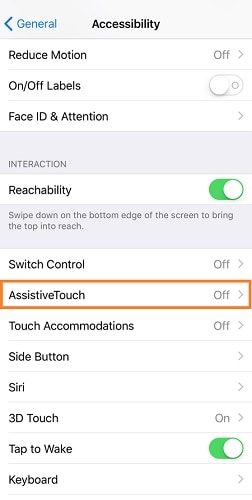
Βήμα 3: Εναλλάξτε τη λειτουργία «AssitiveTouch» για να την ενεργοποιήσετε.
Μόλις ενεργοποιηθεί η λειτουργία ‘AssistiveTouch’, μπορείτε να τη χρησιμοποιήσετε για να απενεργοποιήσετε το iPhone σας χωρίς να χρησιμοποιήσετε το κουμπί Home.
Βήμα 4: Αναζητήστε έναν θολό ή διαφανή (λευκό) κύκλο στην οθόνη του iPhone σας. Κάντε κλικ σε αυτό.
Βήμα 5: Ανάμεσα στην επιλογή που εμφανίζεται, κάντε κλικ στην επιλογή «Συσκευή».

Βήμα 6: θα βρεις ένα ‘κλείδωμα οθόνηςΕπιλογή μεταξύ μερικών άλλων. Πατήστε παρατεταμένα αυτήν την επιλογή για να εμφανιστεί το ‘Απενεργοποίηση‘ ρυθμίστε στην οθόνη αφής σας και απενεργοποιήστε το iPhone σας χωρίς κουμπί λειτουργίας.
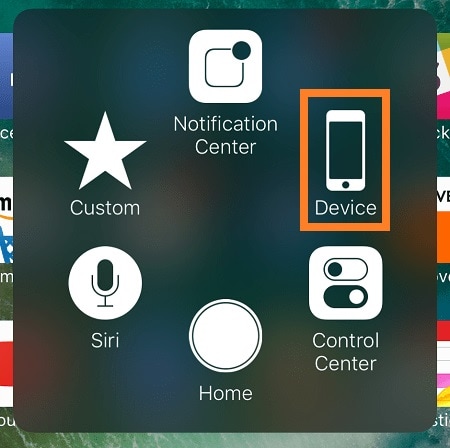
Στις νεότερες εκδόσεις iOS και iPhone, η Apple έχει απενεργοποιήσει την απενεργοποίηση χρησιμοποιώντας τη λειτουργία AssistiveTouch. Δείτε πώς μπορείτε να απενεργοποιήσετε το iPhone σας χωρίς να χρησιμοποιήσετε το πλευρικό κουμπί ή το κουμπί λειτουργίας.
Βήμα 1: Μεταβείτε στις «Ρυθμίσεις» και κάντε κλικ στην επιλογή «Γενικά».
Βήμα 2: Κάνε κλικ στο ‘Τερματισμός‘ επιλογή όταν το δείτε.
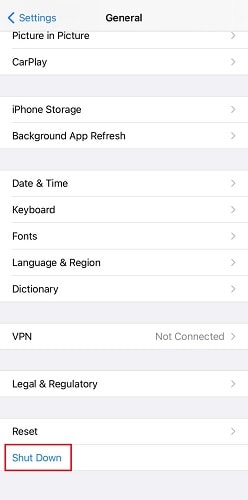
Βήμα 3: Χρησιμοποιήστε το ρυθμιστικό Power Off που εμφανίζεται για να απενεργοποιήσετε το iPhone σας
Τώρα που ξέρουμε πώς να απενεργοποιήσετε το iPhone χωρίς να χρησιμοποιήσετε το κουμπί λειτουργίας, ας δούμε γρήγορα πώς να το κάνετε χωρίς να χρησιμοποιήσετε την οθόνη αφής του iPhone σας.
Μέρος 2: Πώς να απενεργοποιήσετε το iPhone χωρίς να χρησιμοποιήσετε την οθόνη αφής;
Υπάρχουν δύο τρόποι να απενεργοποιήστε το iPhone σας χωρίς να χρησιμοποιήσετε την οθόνη αφής. Ένας τρόπος είναι για iPhone χωρίς το κουμπί Home και ένας άλλος είναι για iPhone με κουμπί Home. Σε αυτή την ενότητα, θα εξετάσουμε και τα δύο.
Εάν το iPhone σας διαθέτει κουμπί αρχικής οθόνης, ακολουθήστε αυτά τα βήματα για να το απενεργοποιήσετε χωρίς να χρησιμοποιήσετε την οθόνη αφής.
Βήμα 1: Εντοπίστε το κουμπί Ξεκλείδωμα/Κλείδωμα στο iPhone σας.
Βήμα 2: Πατήστε ταυτόχρονα και κρατήστε πατημένο το Ξεκλείδωμα / Κλείδωμα κουμπί μαζί με το κουμπί Home.
Αυτό θα πρέπει να απενεργοποιήσει το iPhone σας χωρίς να χρησιμοποιήσετε την οθόνη αφής του.
Η απενεργοποίηση του iPhone που δεν έχει κουμπί Home μπορεί να είναι λίγο δύσκολη. Ακολουθήστε αυτά τα βήματα για να απενεργοποιήσετε το iPhone σας (χωρίς κουμπί αρχικής οθόνης) χωρίς τη χρήση της οθόνης αφής του.
Βήμα 1: Πατήστε το κουμπί Κουμπί μείωσης έντασης ήχου στο iPhone σας. Μην το πιέζετε για πολλή ώρα.
Βήμα 2: Επαναλάβετε την παραπάνω διαδικασία και για το κουμπί Μείωση έντασης.
Βήμα 3: Πατήστε παρατεταμένα το κουμπί Ξεκλείδωμα/Κλείδωμα. Η οθόνη του iPhone σας με απενεργοποίηση και ενεργοποίηση, ακολουθούμενη από απενεργοποίηση ξανά. Περιμένετε να εξαφανιστεί το λογότυπο της Apple από την οθόνη σας και τέλος. Απενεργοποιήσατε επιτυχώς το iPhone σας χωρίς να χρησιμοποιήσετε την οθόνη αφής του.
Σε αυτήν την ενότητα, καλύψαμε πώς να απενεργοποιήσετε το iPhone σας χωρίς οθόνη – με και χωρίς κουμπί αρχικής οθόνης. Θα αναφερθώ σε μερικές από τις Συχνές Ερωτήσεις γύρω από αυτό το θέμα.
Μέρος 3: Συχνές ερωτήσεις σχετικά με το θέμα
Έχω καλύψει μερικούς από τους τρόπους απενεργοποίησης του iPhone σας χωρίς τη χρήση του κουμπιού λειτουργίας ή της οθόνης αφής για παλαιότερες και νεότερες εκδόσεις συσκευών Apple. Υπάρχουν πολλές διαφορετικές ερωτήσεις γύρω από αυτό το θέμα. Για να σας κάνω αυτόν τον οδηγό όσο πιο χρήσιμο γίνεται, κάλυψα τις 5 κορυφαίες ερωτήσεις.
- Υπάρχει τρόπος να απενεργοποιήσω το iPhone χωρίς κουμπιά;
Ναι μπορείς. Η Apple σάς επιτρέπει να χρησιμοποιήσετε τη λειτουργία AssitiveTouch για να απενεργοποιήσετε το iPhone σας σε παλαιότερες εκδόσεις. Σε νεότερες εκδόσεις, μπορείτε να απενεργοποιήσετε τη συσκευή Apple μέσω της εφαρμογής «Ρυθμίσεις» στο iPhone/iPad σας.
- Πώς κλείνεις αναγκαστικά ένα iPhone;
Κάντε κλικ και πατήστε το κουμπί Ξεκλείδωμα/Κλείδωμα στο iPhone σας μαζί με το κουμπί Home μέχρι να εμφανιστεί το λογότυπο της Apple. Αυτός είναι ο τρόπος με τον οποίο μπορείτε να αναγκάσετε να τερματίσετε τη λειτουργία ή να επανεκκινήσετε το iPhone σας.
- Γιατί είναι μου iPhone κατεψυγμένα και δεν θα σβήσει;
Μπορείτε να ακολουθήσετε την κανονική μέθοδο απενεργοποίησης του iPhone σας. Χρησιμοποιήστε τα κουμπιά Αύξηση/Μείωση έντασης μαζί με το κουμπί Ξεκλείδωμα/Κλείδωμα για να απενεργοποιήσετε το iPhone σας. Για να βεβαιωθείτε ότι το iPhone σας λειτουργεί σωστά, θα σας συμβούλευα να το κρατήσετε απενεργοποιημένο για τουλάχιστον 10-15 λεπτά πριν το ενεργοποιήσετε.
- Πως εσύ επανεκκινήστε ένα παγωμένο iPhone?
Πατήστε και αφήστε γρήγορα το κουμπί αύξησης της έντασης στο iPhone σας, ακολουθούμενο από το κουμπί μείωσης της έντασης. Μόλις τελειώσετε, πατήστε παρατεταμένα το πλευρικό κουμπί του iPhone σας μέχρι να εμφανιστεί το λογότυπο της Apple. Αυτό θα επανεκκινήσει ένα παγωμένο iPhone.
- Το τηλέφωνό μου δεν με αφήνει να το επανεκκινήσω. Πώς μπορώ να το διορθώσω;
Για να κάνετε σκληρή επανεκκίνηση του iPhone σας, είναι σημαντικό να ακολουθήσετε αυτά τα βήματα ως έχουν. Πατήστε και αφήστε το κουμπί αύξησης της έντασης ήχου του iPhone σας μία φορά. Κάντε το ίδιο για το κουμπί Μείωση έντασης. Πατήστε παρατεταμένα το Πλαϊνό κουμπί (μην το αφήσετε) μέχρι να επανεκκινηθεί. Αυτό θα πρέπει να το διορθώσει.
Συμπέρασμα
Λοιπόν, αυτό ήταν όλο για σήμερα. Ελπίζω ότι αυτός ο οδηγός σας βοήθησε απενεργοποιήστε το iPhone σας χωρίς το κουμπί λειτουργίας του ή την οθόνη αφής του. Επιπλέον, για τη διευκόλυνσή σας, προσπάθησα επίσης να καλύψω τις πιο συχνές ερωτήσεις σχετικά με αυτό το θέμα και αν βρίσκετε αυτό το άρθρο χρήσιμο, μοιραστείτε το με τους φίλους και την οικογένειά σας.
πρόσφατα άρθρα